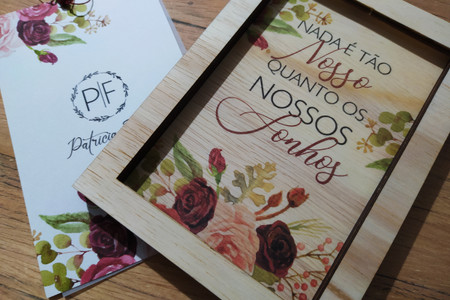Como tem muita noivinha interessada em economizar, resolvi criar um passo a passo que vai dar uma noção de como utilizar o Word na criação de papelaria do casamento.
O melhor seria fazer um vídeo, mas eu ainda não consegui. Primeto tentar.
Parece muito difícil, mas não é. Tentem e comprovem. Eu mesma nunca tinha feito.
Surgindo dúvida podem perguntar.

Utilizei o Word 2007 que na minha opinião é o mais complicado. Os antigos são mais fáceis, mas quase ninguém tem mais.
1 - abra o documento
2 - clique em Layout da página
3 - clique em orientação e escolha paisagem
4 - clique em margem e personalize zerando todas as margens
Observação: vai surgir uma mensagem avisando que as margens estão fora do padrão: IGNORE
5 - clique em cor da página
- efeitos de preeenchimento
- escolha imagem
obs. : esta imagem tem de estar salva no seu PC (um fundo na cor da sua festa. Isso a gente encontra na net e salva)
Ai você terá esse primeiro resultado:
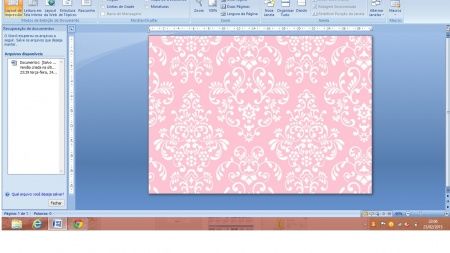
continuando...
6 - clique em INSERIR
- clique em formas
- escolha ua forma geométrica que pode ser um retângulo
- arraste o mouse e solte
- mova nas marcações para que fique no tamanho desejado
- mude a cor e a espessura do contorno
- deixe na cor branca (deixe a forma selecionada)
- clique em INÌCIO
- copie
- cole
- outra forma igual irá surgir para que você as organize na página assim:
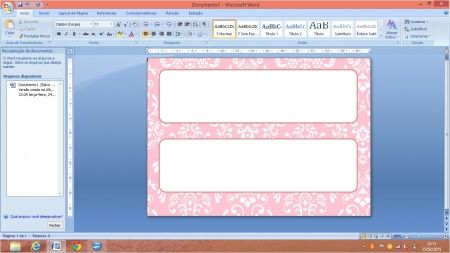
Agora vem a hora de inserir o texto (no caso a palavra RESERVADO)
Atenção! Não podemos simplesmente colocar uma caixa de texto e digitar porque o reservado fica de pé na mesa. Assim temos que ter duas palavras, uma de ponta a cabeça com a outra.Para isso temos que usar um recurso.
7 Clique em INSERIR
- clique em WordArt (tem o símbolo azul do A)
- escolha uma forma de escrita e uma caixa de texto vai se abrir
- escolha uma letra bem bonita
- digite a palavra e OK
- a palavra vai ficar selecionada e é preciso fazer a quebra automatica - escolha uma caixinha escrita ATRAVÈS
- agora você vai poder levar a palavra pra onde quiser, aumentar, etc.
- se ela se "esconder" procure as telinhas enviar para a frente, recuar e ela vai ressurgir.
- encaixe dentro do retângulo e vai ficar assim:

8 - selecione a forma
- clique em início
- copie
- cole
Obs. Você vai ter duas formas. Ao selecionar você vera um pontinho verde que clicar o mouse sem soltar faz com que você consiga girar até deixar uma contrária a outra assim:

Dessa forma, após imprimir, você poderá dobrar e vai ter o reservado de pé, com a escrita dos dois lados.
Espero ter incentivado pelo menos a vontade de tentar. A melhor forma de aprender é "catucar", rsrsrs